Come rimuovere Duplicatefinder dal sistema operativo
AdwareConosciuto anche come: Ads by Duplicatefinder
Ottieni una scansione gratuita e controlla se il tuo computer è infetto.
RIMUOVILO SUBITOPer utilizzare tutte le funzionalità, è necessario acquistare una licenza per Combo Cleaner. Hai a disposizione 7 giorni di prova gratuita. Combo Cleaner è di proprietà ed è gestito da RCS LT, società madre di PCRisk.
Che tipo di applicazione è Duplicatefinder?
Durante l'analisi dell'applicazione Duplicatefinder, il nostro team ha scoperto che mostra pubblicità fastidiose. Le app che bombardano gli utenti con annunci sono classificate come adware. Abbiamo scoperto Duplicatefinder mentre esaminavamo un assistente per il download scaricato da un sito losco.
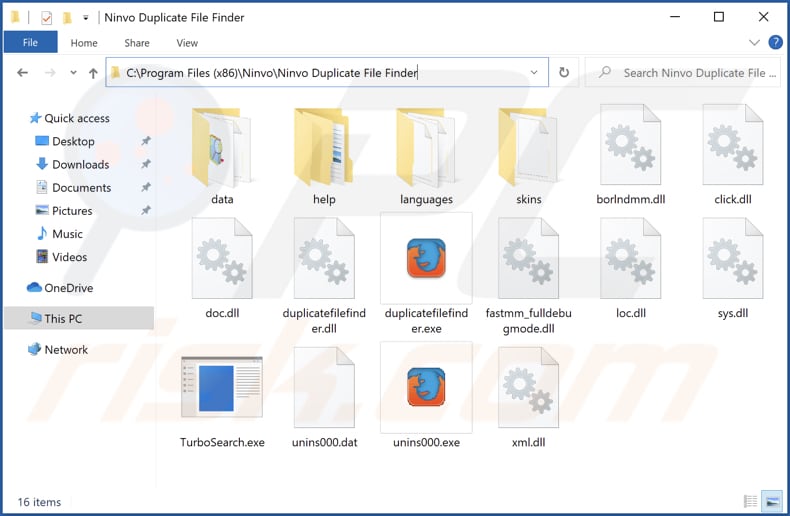
Duplicatefinder in dettaglio
Come suggerisce il nome, Duplicatefinder dovrebbe trovare file duplicati memorizzati sui computer. Questo programma viene eseguito nel Task Manager come "duplicatefinder". Durante l'esecuzione, questa applicazione supportata dalla pubblicità mostra annunci intrusivi che possono aprire annunci pubblicitari inaffidabili.
Gli annunci visualizzati da Duplicatefinder possono aprire siti Web progettati per indurre i visitatori a chiamare numeri di supporto tecnico falsi, scaricare (e installare) applicazioni non affidabili, fornire informazioni sensibili, pagare per software falso o non necessario, ecc.
Duplicatefinder viene distribuito tramite un assistente per il download che può essere utilizzato per distribuire altri software indesiderati come browser hijackers o anche software malevolo come i ransomware.
| Nome | Ads by Duplicatefinder |
| Tipo di minaccia | Adware |
| Nomi rilevati (Duplicatefinder) | Avast (Win32:AdwareX-gen [Adw]), Cyren (W32/Kryptik.ILN.gen!Eldorado), ESET-NOD32 (una variante di Win32/Kryptik.HLMN), Kaspersky (UDS:Trojan.Win32.Ekstak.gen ), Microsoft (Trojan:Win32/Sabsik.FL.B!ml), Elenco completo (VirusTotal) |
| Nomi rilevati (Installer) | Avast (Altro:Malware-gen [Trj]), AVG (Altro:Malware-gen [Trj]), ESET-NOD32 (Una variante di Win32/TrojanDropper.Agent.SLC), Kaspersky (UDS:Trojan.Win32.Ekstak. angxa), Microsoft (Trojan:Win32/Sabsik.FL.B!ml), Elenco completo (VirusTotal) |
| Sintomi | Il tuo computer diventa più lento del normale, vedi annunci pop-up indesiderati, vieni reindirizzato a siti Web dubbi. |
| Metodi distributivi | Annunci pop-up ingannevoli, programmi di installazione di software gratuiti (raggruppamento), programmi di installazione di Flash Player falsi, download di file torrent. |
| Danni | Tracciamento del browser Internet (potenziali problemi di privacy), visualizzazione di annunci indesiderati, reindirizzamenti a siti Web dubbi, perdita di informazioni private. |
| Rimozione dei malware (Windows) |
Per eliminare possibili infezioni malware, scansiona il tuo computer con un software antivirus legittimo. I nostri ricercatori di sicurezza consigliano di utilizzare Combo Cleaner. Scarica Combo CleanerLo scanner gratuito controlla se il tuo computer è infetto. Per utilizzare tutte le funzionalità, è necessario acquistare una licenza per Combo Cleaner. Hai a disposizione 7 giorni di prova gratuita. Combo Cleaner è di proprietà ed è gestito da RCS LT, società madre di PCRisk. |
Maggiori info sugli adware
A volte, le app supportate dalla pubblicità non solo mostrano annunci, ma dirottano anche i browser web. Modificano le impostazioni dei browser Web per promuovere motori di ricerca falsi (o non affidabili). In genere, le app di dirottamento del browser modificano il motore di ricerca predefinito, la home page e la nuova scheda.
Alcuni esempi di queste app sono OneBlock, LinkDownloader, e Streaming Downloader.
Come è stato installato Duplicatefinder sul mio computer?
Duplicatefinder si installa tramite un file eseguibile distribuito tramite un losco assistente per il download. Quell'assistente per il download è distribuito tramite un sito Web inaffidabile (uno screenshot di quella pagina è fornito di seguito).
È anche comune che l'adware venga fornito in bundle con il software gratuito. Gli utenti installano l'adware insieme ad altri software al termine dell'installazione senza modificare impostazioni "Avanzate", "Personalizzate" o simili (senza deselezionare l'adware).
Per promuovere o distribuire adware vengono utilizzati anche programmi di installazione falsi, notifiche da siti Web inaffidabili e pubblicità dubbie.
Come evitare l'installazione di applicazioni indesiderate?
Scarica programmi da fonti affidabili come siti Web ufficiali e negozi verificati. Evita di scaricare software (e file) da pagine non ufficiali, downloader di terze parti, reti P2P, ecc. Non fidarti degli annunci pubblicitari su siti Web sospetti e non accettare mai di ricevere notifiche da siti Web di questo tipo.
Esamina i downloader e gli installatori (controllali per le app indesiderate) prima di terminare i download e le installazioni. Se il tuo computer è già stato infettato da applicazioni non autorizzate, ti consigliamo di eseguire una scansione con Combo Cleaner Antivirus per Windows per eliminarle automaticamente.
Un sito Web ingannevole che distribuisce Duplicatefinder:
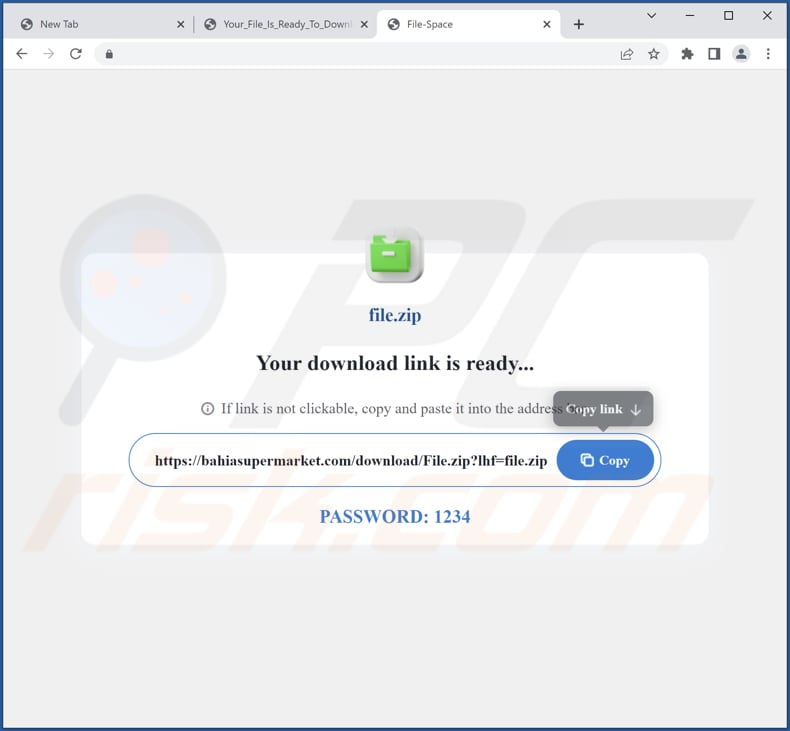
Un assistente per il download utilizzato per distribuire Duplicatefinder:
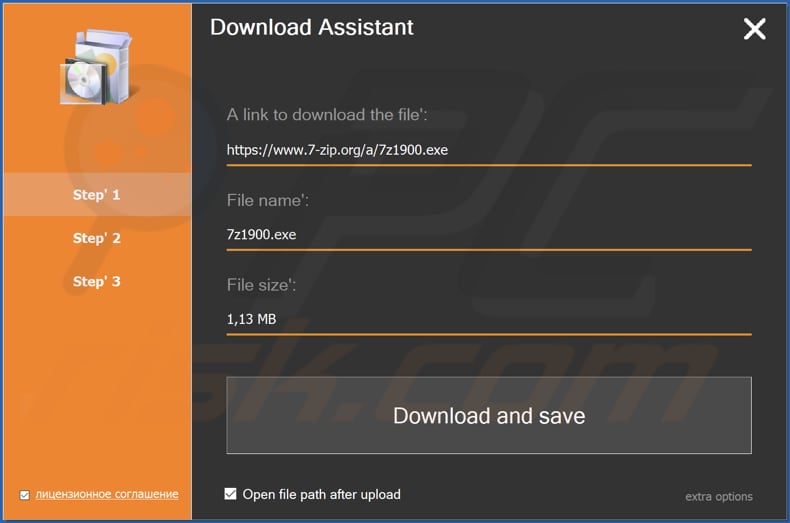
Duplicate Finder in esecuzione come "duplicate finder" nel Task Managerr:
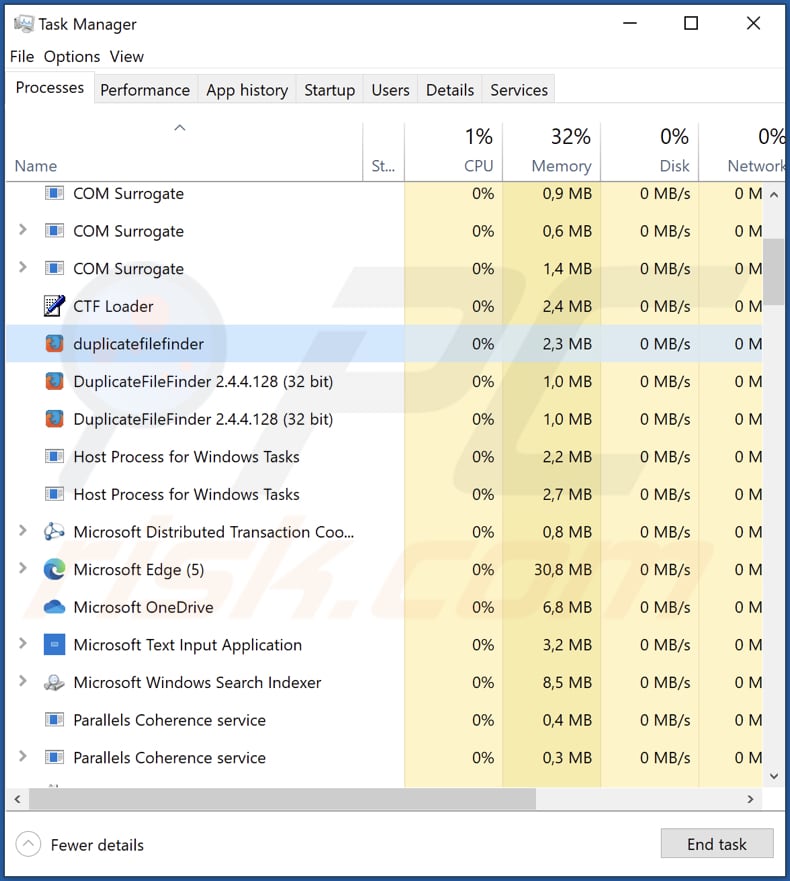
Rimozione automatica istantanea dei malware:
La rimozione manuale delle minacce potrebbe essere un processo lungo e complicato che richiede competenze informatiche avanzate. Combo Cleaner è uno strumento professionale per la rimozione automatica del malware consigliato per eliminare il malware. Scaricalo cliccando il pulsante qui sotto:
SCARICA Combo CleanerScaricando qualsiasi software elencato in questo sito, accetti le nostre Condizioni di Privacy e le Condizioni di utilizzo. Per utilizzare tutte le funzionalità, è necessario acquistare una licenza per Combo Cleaner. Hai a disposizione 7 giorni di prova gratuita. Combo Cleaner è di proprietà ed è gestito da RCS LT, società madre di PCRisk.
Menu:
- Cos'è Duplicatefinder?
- STEP 1. Disinstalla le applicazioni adware utilizzando il Pannello di controllo.
- STEP 2. Rimuovi i plug-in canaglia da Google Chrome.
- STEP 3. Rimuovere le estensioni di tipo adware da Mozilla Firefox.
- STEP 4. Rimuovi le estensioni dannose da Safari.
- STEP 5. Rimuovi i plug-in non autorizzati da Microsoft Edge.
Come rimuovere un adware:
Windows 10:

Pulsante destro del mouse nell'angolo in basso a sinistra dello schermo, nel menu di accesso rapido selezionare Pannello di controllo. Nella finestra aperta scegliere Disinstalla un programma.
Windows 7:

Fare clic su Start ("Windows Logo" nell'angolo in basso a sinistra del desktop), scegli Pannello di controllo. Individuare Programmi e fare clic su Disinstalla un programma.
macOS (OSX):

Fare clic su Finder, nella finestra aperta selezionare Applicazioni. Trascinare l'applicazione dalla cartella Applicazioni nel Cestino (che si trova nella Dock), quindi fare clic con il tasto destro sull'icona del Cestino e selezionare Svuota cestino.
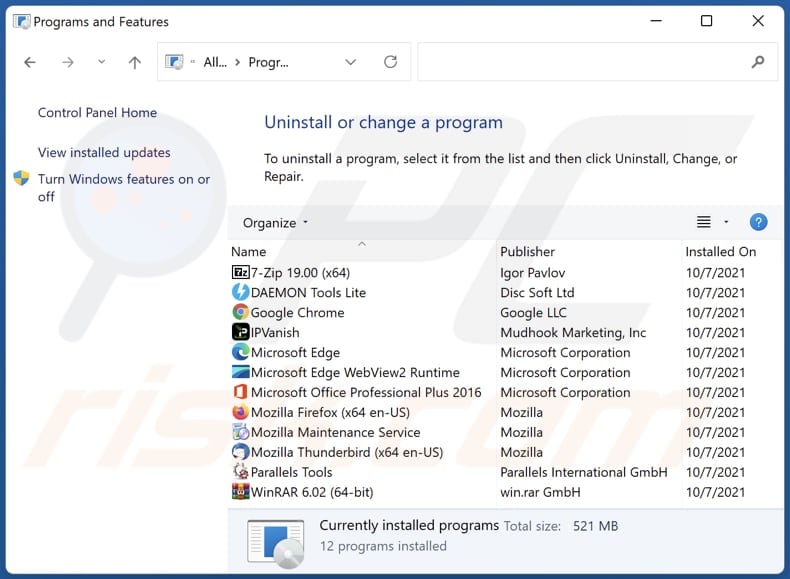
Nella finestra di disinstallazione programmi: cercare ogni programma sospetto recentemente installato, selezionare queste voci e fare clic su "Disinstalla" o "Rimuovi".
Dopo la disinstallazione, eseguire la scansione del computer alla ricerca di eventuali componenti indesiderati rimasti o infezioni di malware possibili con Il miglior software anti-malware.
SCARICA il programma di rimozione per infezioni da malware
Combo Cleaner controlla se il tuo computer è infetto. Per utilizzare tutte le funzionalità, è necessario acquistare una licenza per Combo Cleaner. Hai a disposizione 7 giorni di prova gratuita. Combo Cleaner è di proprietà ed è gestito da RCS LT, società madre di PCRisk.
Rimuovi gli adware dai browser Internet:
Video che mostra come rimuovere i componenti aggiuntivi malevoli del browser:
 Rimuovere componenti aggiuntivi malevoli da Google Chrome:
Rimuovere componenti aggiuntivi malevoli da Google Chrome:
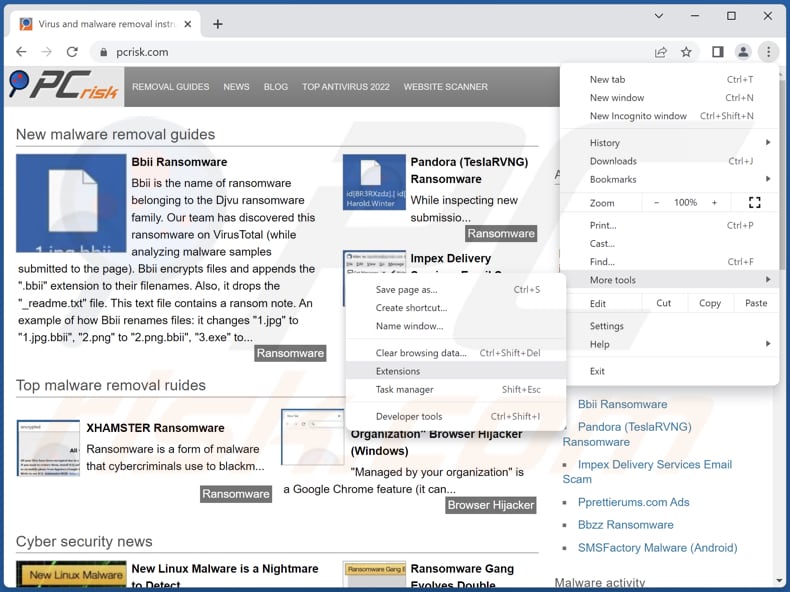
Fare clic sull'icona di menu Chrome ![]() (nell'angolo in alto a destra di Google Chrome), seleziona "Altri strumenti" e fai clic su "Estensioni". Individua le estensioni sospette installate di recente, seleziona queste voci e fai clic su "Rimuovi".
(nell'angolo in alto a destra di Google Chrome), seleziona "Altri strumenti" e fai clic su "Estensioni". Individua le estensioni sospette installate di recente, seleziona queste voci e fai clic su "Rimuovi".
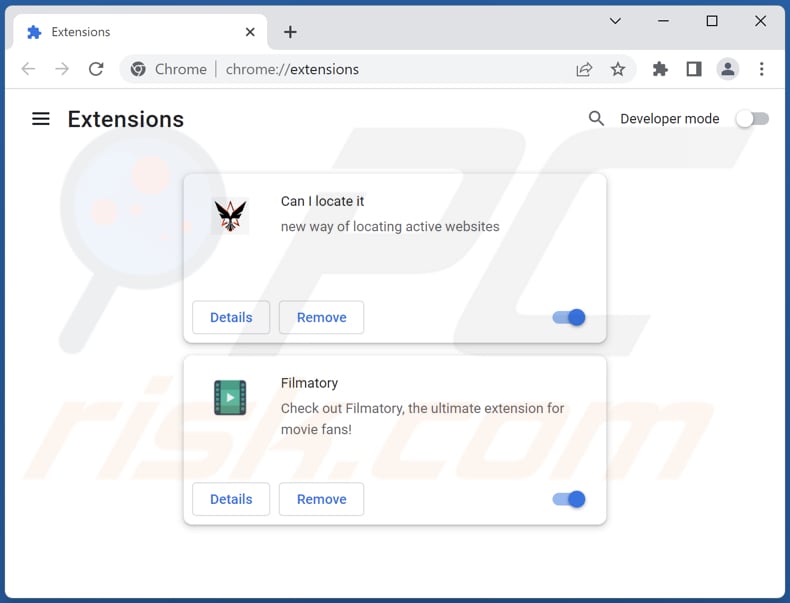
Metodo opzionale:
Se continuate ad avere problemi con la rimozione di ads by duplicatefinder, resettate le impostazioni di Google Chrome. Cliccate sull'icona menu du Chrome ![]() (nell'angolo in alto a destra di Google Chrome) e selezionate Impostazioni. Scendete fino in fondo. Cliccate sul link Avanzate….
(nell'angolo in alto a destra di Google Chrome) e selezionate Impostazioni. Scendete fino in fondo. Cliccate sul link Avanzate….

Scendete fino in fondo alla pagina e cliccate su Ripristina (Ripristina le impostazioni originali).

Nella finestra che si aprirà, confermate che volete ripristinare Google Chrome cliccando su Ripristina.

 Rimuovi estensioni malevoli da Mozilla Firefox:
Rimuovi estensioni malevoli da Mozilla Firefox:
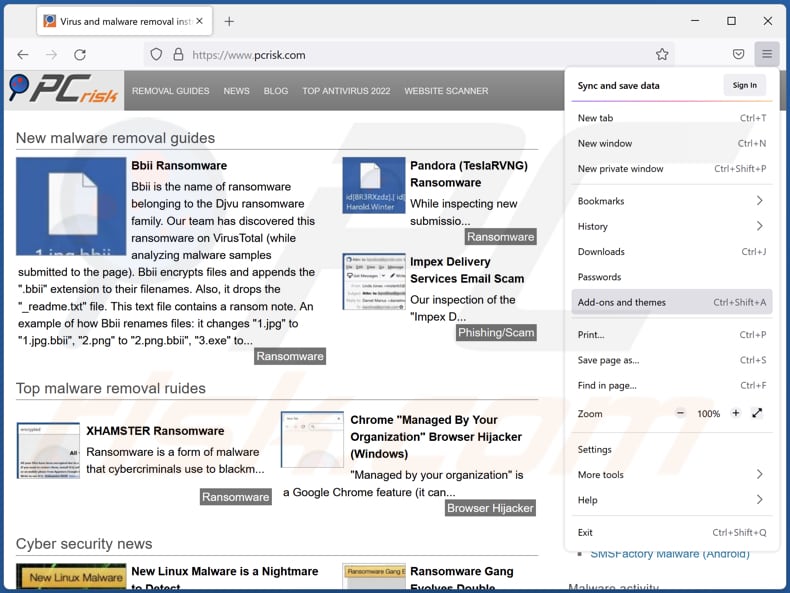
Fai clic sul menu Firefox![]() (nell'angolo in alto a della finestra principale), seleziona "Componenti aggiuntivi e temi". Fai clic su "Estensioni", nella finestra aperta individua ogni plug in sospetto recentemente installato, fai clic sui tre punti e quindi fai clic su "Rimuovi".
(nell'angolo in alto a della finestra principale), seleziona "Componenti aggiuntivi e temi". Fai clic su "Estensioni", nella finestra aperta individua ogni plug in sospetto recentemente installato, fai clic sui tre punti e quindi fai clic su "Rimuovi".
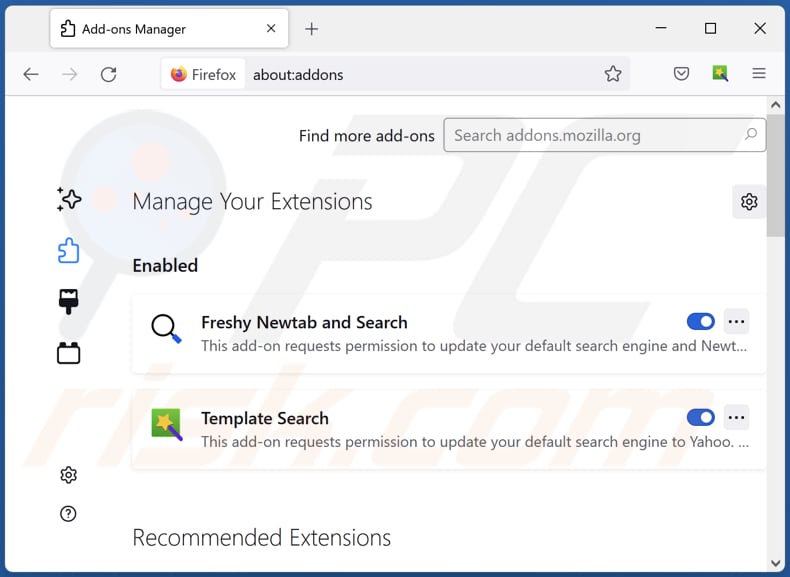
Metodo Opzionale:
Gli utenti di computer che hanno problemi con la rimozione di ads by duplicatefinder, possono ripristinare le impostazioni di Mozilla Firefox.
Apri Mozilla Firefox, in alto a destra della finestra principale fare clic sul menu Firefox, ![]() nel menu aperto fare clic sull'icona Open Menu Guida,
nel menu aperto fare clic sull'icona Open Menu Guida, ![]()

Selezionare Informazioni Risoluzione dei problemi.

nella finestra aperta fare clic sul pulsante Ripristina Firefox.

Nella finestra aperta confermare che si desidera ripristinare le impostazioni di Mozilla Firefox predefinite facendo clic sul pulsante Reset.

 Rimuovi estensioni malevole da Safari:
Rimuovi estensioni malevole da Safari:

Assicurati che il tuo browser Safari è attivo, fare clic sul menu Safari, e selezionare Preferenze ....

Nella finestra aperta cliccare Estensioni, individuare qualsiasi estensione sospetta installato di recente, selezionarla e cliccare su Disinstalla
Metodo opzionale:
Assicurati che il tuo browser Safari sia attivo e clicca sul menu Safari. Dal menu a discesa selezionare Cancella cronologia e dati Sito...

Nella finestra aperta selezionare tutta la cronologia e fare clic sul pulsante Cancella cronologia.

 Rimuovi estensioni malevole da Microsoft Edge:
Rimuovi estensioni malevole da Microsoft Edge:

Fai clic sull'icona del menu Edge![]() (nell'angolo in alto a destra di Microsoft Edge), seleziona "Estensioni". Individua tutti i componenti aggiuntivi sospetti installati di recente e fai clic su "Rimuovi" sotto i loro nomi.
(nell'angolo in alto a destra di Microsoft Edge), seleziona "Estensioni". Individua tutti i componenti aggiuntivi sospetti installati di recente e fai clic su "Rimuovi" sotto i loro nomi.

Metodo opzionale:
Se i problemi con la rimozione di ads by duplicatefinder persistono, ripristinare le impostazioni del browser Microsoft Edge. Fai clic sull'icona del menu Edge ![]() (nell'angolo in alto a destra di Microsoft Edge) e selezionare Impostazioni.
(nell'angolo in alto a destra di Microsoft Edge) e selezionare Impostazioni.

Nel menu delle impostazioni aperto selezionare Ripristina impostazioni.

Seleziona Ripristina le impostazioni ai loro valori predefiniti. Nella finestra aperta, confermare che si desidera ripristinare le impostazioni predefinite di Microsoft Edge facendo clic sul pulsante Ripristina.

- Se questo non ha aiutato, seguire queste alternative istruzioni che spiegano come ripristinare Microsoft Edge.
Sommario:
 Più comunemente gli adware o applicazioni potenzialmente indesiderate si infiltrano nel browser Internet dell'utente attraverso il download di software gratuiti. Si noti che la fonte più sicura per il download di software libero è il siti degli sviluppatori. Per evitare l'installazione di adware bisogna stare molto attenti durante il download e l'installazione di software libero. Quando si installa il programma gratuito già scaricato scegliere le opzioni di installazione personalizzata o avanzata - questo passo rivelerà tutte le applicazioni potenzialmente indesiderate che vengono installate insieme con il vostro programma gratuito scelto.
Più comunemente gli adware o applicazioni potenzialmente indesiderate si infiltrano nel browser Internet dell'utente attraverso il download di software gratuiti. Si noti che la fonte più sicura per il download di software libero è il siti degli sviluppatori. Per evitare l'installazione di adware bisogna stare molto attenti durante il download e l'installazione di software libero. Quando si installa il programma gratuito già scaricato scegliere le opzioni di installazione personalizzata o avanzata - questo passo rivelerà tutte le applicazioni potenzialmente indesiderate che vengono installate insieme con il vostro programma gratuito scelto.
Assistenza di rimozione:
Se si verificano problemi durante il tentativo di rimozione di ads by duplicatefinder dal tuo computer, chiedere assistenza nel nostro forum rimozione malware.
Lascia un commento:
Se disponi di ulteriori informazioni su ads by duplicatefinder o la sua rimozione ti invitiamo a condividere la tua conoscenza nella sezione commenti qui sotto.
Fonte: https://www.pcrisk.com/removal-guides/25645-duplicatefinder-adware
Domande Frequenti (FAQ)
Che danno può causare un adware?
Il problema più comune con gli adware è che mostrano pubblicità intrusive, che riducono l'esperienza di navigazione sul web. Inoltre, software di questo tipo possono rallentare un computer e causare problemi legati alla privacy online.
Cosa fa un adware?
Lo scopo di ogni adware è mostrare vari annunci pubblicitari. Inoltre, può funzionare come un browser hijacker. A volte, l'adware raccoglie vari dati.
In che modo gli sviluppatori di adware generano entrate?
ogni adware genera profitti principalmente tramite programmi di affiliazione. I suoi sviluppatori partecipano a programmi di affiliazione per promuovere vari siti Web, prodotti, servizi, ecc.
Combo Cleaner rimuoverà l'adware Duplicatefinder?
Combo Cleaner eseguirà la scansione del sistema operativo e rimuoverà tutte le applicazioni di tipo adware. Si consiglia di utilizzare un software specializzato per la rimozione dell'adware (rimuoverlo automaticamente anziché manualmente) per evitare di lasciare residui di file nel sistema.
Condividi:

Tomas Meskauskas
Esperto ricercatore nel campo della sicurezza, analista professionista di malware
Sono appassionato di sicurezza e tecnologia dei computer. Ho un'esperienza di oltre 10 anni di lavoro in varie aziende legate alla risoluzione di problemi tecnici del computer e alla sicurezza di Internet. Dal 2010 lavoro come autore ed editore per PCrisk. Seguimi su Twitter e LinkedIn per rimanere informato sulle ultime minacce alla sicurezza online.
Il portale di sicurezza PCrisk è offerto dalla società RCS LT.
I ricercatori nel campo della sicurezza hanno unito le forze per aiutare gli utenti di computer a conoscere le ultime minacce alla sicurezza online. Maggiori informazioni sull'azienda RCS LT.
Le nostre guide per la rimozione di malware sono gratuite. Tuttavia, se vuoi sostenerci, puoi inviarci una donazione.
DonazioneIl portale di sicurezza PCrisk è offerto dalla società RCS LT.
I ricercatori nel campo della sicurezza hanno unito le forze per aiutare gli utenti di computer a conoscere le ultime minacce alla sicurezza online. Maggiori informazioni sull'azienda RCS LT.
Le nostre guide per la rimozione di malware sono gratuite. Tuttavia, se vuoi sostenerci, puoi inviarci una donazione.
Donazione
▼ Mostra Discussione